В последние годы в повседневную жизнь человека активно вошло цифровое телевидение, обеспечивающее более высокое качество изображения в отличие от аналогового способа вещания. На большинстве телевизионных панелей, в том числе и на телевизоре Samsung, настроить цифровые каналы очень легко, нужно всего лишь знать, как правильно это сделать.
Способы приема цифрового вещания
Настроить цифровые телеканалы в телевизоре Samsung можно, подсоединив антенну к встроенному dvb-t2 тюнеру или, в случае его отсутствия, к приобретенной отдельно цифровой приставке. Кроме этих способов, можно подключить кабельное телевидение от Теленет или другого оператора, действующего в регионе, либо установить спутниковую тарелку. Если телевизор со Smart TV, можно настроить подключение к Сети и смотреть телевизионные передачи в цифровом качестве через интернет.
Важно! Подключение одинаково для всех телевизоров 4, 5, 6 серии 2017 года или любого другого, за исключением очень старых моделей.
Как настроить и отфильтровать цифровые каналы TV SAMSUNG
Посредством антенны
- включить ТВ-приемник;
- с помощью пульта открыть телевизионное меню;
- выбрать вкладку «Трансляция» (легко определить по изображению спутниковой антенны).

В этом разделе можно выполнить автоматическую или ручную настройку телевизионных каналов, как аналоговых, так и цифровых. Пошагово эти способы будут описаны ниже.
Посредством приемника
Для настройки цифрового телевидения через dvb-t2 приставку нужно:
- подключить антенный кабель к приставке;
- соединить телевизор и цифровой приемник имеющимся в наличии кабелем (это могут быть «тюльпаны», SCARD, HDMI);
- включить телевизионную панель, с помощью пульта открыть список входов и выбрать тот, к которому подключена приставка;
- включить dvb-t2;
- с помощью пульта открыть меню цифровой приставки и в соответствии с инструкцией по эксплуатации настроить каналы автоматически или вручную.

Посредством кабеля
Настройка телевизора на цифровое вещание через кабель выполняется следующим образом. Необходимо включить телевизор, открыть меню и перейти в раздел «Трансляция». Выбрать автонастройку, но в качестве источника сигнала установить не антенну, а кабель. Далее следует указать, какие каналы нужны (аналоговые или цифровые), установить полный режим поиска и запустить «Сканирование».
Посредством спутниковой приставки
Для настройки цифровых телеканалов нужно подсоединить спутниковую антенну к телевизору. Сделать это можно через разъем Satellite на корпусе телевизионной панели или, при его отсутствии, через спутниковый ресивер.
При подключении через разъем Satellite найти телеканалы можно при помощи меню телевизора. Пользователю доступен ручной поиск, а также автоматический, который зависит от года выпуска устройства.

Важно! Если модель выпущена с 2015 по 2018 год, автонастройка осуществляется выбором оператора из списка. Она происходит очень быстро — на телевизоре появляется фиксированный список спутниковых телеканалов, который невозможно редактировать. На устройствах, созданных до 2015 года, выполняется обычный автоматический поиск. Он занимает гораздо больше времени, в результате пользователь получит все доступные телеканалы, список которых также не поддается корректировке.
Посредством Смарт ТВ
Телетехника с функцией Смарт ТВ позволяет смотреть цифровое ТВ, в том числе и HD каналы, через Интернет. Чтобы воспользоваться такой возможностью, нужно настроить подключение к Сети через Wi-Fi. Далее следует перейти в Samsung Smart Hub, открыть магазин приложений Samsung Apps и найти одну из таких программ, как Peers.TV, ViNTERA TV или аналогичные, и установить ее.
Эти приложения предоставляют возможность бесплатно смотреть цифровые телеканалы. Если их недостаточно, а провайдер поддерживает функцию IPTV, добавить предоставляемые им каналы можно также через эти программы.
Совет! Возможность смотреть телевидение через Интернет удобна в тех случаях, когда требуется обойтись без приставки и прокладки кабеля к телевизору.
Способы настройки каналов
Настроить телевизионные каналы можно в автоматическом режиме и в ручном, а также без помощи пульта.
Автоматический режим
Чтобы выполнить автонастройку телеканалов, нужно:
- включить ТВ, пультом открыть «Меню» и перейти во вкладку «Трансляция»;

- выбрать «Автонастройка»;

- установить источник сигнала: антенна, кабель или спутник;
- определить тип канала: цифровые или аналоговые;
- выбрать полный режим поиска;

- кликнуть по кнопке «Сканирование».

Поиск телевизионных каналов будет продолжаться в течение нескольких минут, после чего они будут автоматически сохранены.
Ручной режим
Порядок действий для настройки телеканалов через антенну в ручном режиме имеет следующий вид.

- Включить телевизионную панель, запустить «Меню» и открыть вкладку «Трансляция».
- Выбрать «Ручная настройка», затем – «Настройка цифровых каналов».
- Нажать «Создать», указать частоту, модуляцию и скорость передачи. Нужные значения для каждого региона свои, найти их можно в Сети.
- Кликнуть по кнопке «Поиск».
- В течение нескольких минут будет выполняться сканирование, после чего появится изображение. Нужно нажать на кнопку «Сохранить».
- Снова появится окно с частотой, скоростью и модуляцией. К частоте нужно добавить 8000, последние два параметра менять не следует. Снова запустить поиск.
- Действия можно продолжать до обнаружения всех телеканалов.
Без пульта
В случае отсутствия пульта, для поиска каналов пользователь может применить кнопки на корпусе телевизора, все операции будут выполняться аналогичным образом, как при помощи ПДУ. Если выполнить настройку таким образом невозможно, потребуется приобрести универсальный или оригинальный пульт дистанционного управления.
На заметку! Помимо пульта, телевизорами с функцией Smart TV можно управлять с помощью клавиатуры и мыши, как проводных, так и Bluetooth. Для подключения нужно всего лишь вставить кабель в USB-порт телетехники. Подробную инструкцию по управлению клавиатурой и мышью можно найти в руководстве пользователя.

Удаление и редактирование каналов
Удаление и редактирование каналов осуществляется в меню телевизионной панели во вкладке «Трансляция». Для этого нужно перейти в раздел «Изменение». Чтобы удалить часть каналов, необходимо отметить их в списке и нажать «Удалить». Для изменения номера следует выбрать телеканал и указать новое значение.

Блокировка передач
Чтобы заблокировать часть телеканалов (например, от детей), нужно открыть меню ТВ-приемника, перейти в раздел «Трансляция» и выбрать пункт «Блокировка». Включить функцию, выбрать «Изменение», отметить те каналы, которые нужно заблокировать, и указать пароль для подтверждения действия. По умолчанию это «0000», но эти цифры можно изменить.

Возможные проблемы и пути их решения
Если после подключения антенны и запуска автонастройки телевизионная панель находит частично или не находит каналы, это может говорить о плохом качестве сигнала. Одна и та же антенна в различных частях города может принимать разный сигнал. В этом случае картинка также может «рассыпаться на кубики». Для устранения проблемы нужно приобрести усилитель антенны. Если антенна комнатная, нужно заменить ее наружным образцом, который желательно установить как можно выше.

Если антенна функционирует исправно, но каналы по-прежнему не найдены, нужно в ТВ-приемнике сбросить настройки до заводских и выполнить поиск заново. В некоторых случаях может потребоваться обновление заводского ПО.
Причина, по которой телетехника не ловит каналы, может быть в перебитом кабеле. Также возможен плохой контакт в месте подсоединения телевизионного штекера или возле выхода на антенну.
Если в телевизионной панели регулярно происходит сброс настроенных телеканалов, причина может быть во включенной функции «Автообновление». Ее нужно отключить, чтобы проблема исчезла.
Если телеканалы сбиваются при просмотре через Смарт ТВ, нужно переустановить приложение, посредством которого ведется трансляция.
Итак, цифровое телевидение – это отличная возможность смотреть любимые телевизионные передачи в хорошем качестве. Подключить его можно с помощью эфирной антенны, кабельного или спутникового телевидения, правильно выполнив настройку каналов на телевизионной панели.
Самые популярные телевизоры 2018 года
Телевизор LG 43UK6200 на Яндекс Маркете
Телевизор Sony KD-55XF9005 на Яндекс Маркете
Телевизор LG 49UK6200 на Яндекс Маркете
Телевизор Sony KD-65XF9005 на Яндекс Маркете
Телевизор LG OLED55C8 на Яндекс Маркете
Источник: hitech-online.ru
Телевизор Самсунг не ищет цифровые каналы

Почему телевизор Самсунг не ищет цифровые каналы? Речь может идти, как о неправильно подключенном оборудовании или повреждении кабеля, так и о несовместимости устройств. Кроме того, проблема может крыться в программном обеспечении ТВ, настройках либо технических сбоях и аппаратных неполадках. К счастью, большинство проблем пользователь может решить сам.
Почему не ищет?
Какие самые популярные причины, почему телевизор Самсунг не ловит цифровые каналы?
- Повреждение кабеля (деформация, разрыв, загиб и тд);
- Некорректное подключение;
- Неправильная установка антенны;
- Выбран не тот источник сигнала;
- Несовместимость оборудования;
- Устаревшее программное обеспечение;
- Слетевшие настройки телеканалов;
- Технический сбой и/или профилактические работы у провайдера;
- Аппаратные проблемы.
Конечно, это далеко не все причины, по которым телевизор Samsung не находит цифровые каналы. Но как минимум самые частые. Да и с большинством пользователи смогут справиться самостоятельно, не обращаясь в сервисные центры.
Итак, давайте разбираться, что делать, если телек не ищет телеканалы.
Шаг 0
Самое первое, что нужно сделать, если телевизор Самсунг перестал ловить цифровые каналы, — проверить по всей длине кабель. Всевозможные загибы/заломы, повреждения и разрывы приводят к тому, что телек не ищет телеканалы.
Еще одна частая причина, почему телевизор Самсунг не видит цифровые каналы, — неплотно подключенный штекер.
Шаг 1
Следующая проблема, когда не настраиваются цифровые каналы на телевизоре Самсунг, как правило, с расположением антенны. Попробуйте переместить ее и понаблюдайте за изображением. В некоторых моделях есть специальное меню, где можно посмотреть уровень сигнала. Идеально, когда он не ниже 70%. Так что пробуйте подобрать такое положение антенны, чтобы она была направлена в сторону телевышки.

Шаг 2
Если телевизор Samsung не ищет цифровые каналы, убедитесь, что Вы все подключили верно, а заодно убедитесь, что все штекеры плотно вошли в разъемы. Кроме того, если соединение шло через приставку, то обратите внимание, что антенну тогда подключается к приставке, а та уже соединяется с телеком соответствующим кабелем (как правило, через HDMI).

Шаг 3
Если в соединении Вы уверены на 100%, но все равно не показывают цифровые каналы на телевизоре Самсунг, то возможно дело в том, что Вы неверно указали источник сигнала. Для того, чтобы проверить эту версию попробуйте поменять тип с «Кабеля» на «Антенну» и наоборот.
Шаг 4
Еще одна причина, почему телевизор Самсунг Смарт ТВ не показывает цифровые каналы и не ищет их, — это несовместимость оборудования. Для того, чтобы убедиться в совместимости, Вам нужно изучить характеристики телека. Чтобы получить возможность искать «цифру» и просматривать такие телеканалы, нужна совместимость с форматом DVB-T2. Он Ваша модель его не поддерживает, придется приобрести приставку.
Посмотреть характеристики можно на коробке от оборудования, а также в технических характеристиках в интернете.
Шаг 5
Если телевизор Самсунг не ловит каналы через антенну, то возможно дело в банальном техническом сбое. В этом случае Вам нужно просто выключить ТВ с пульта (или с кнопки на корпусе), а затем отключить оборудование от источника питания на несколько минут. По прошествии этого времени включите всё заново и проверьте ищет или нет «цифру» устройство.
Если перезагрузка не помогла и так и не ищутся цифровые каналы на телевизоре Самсунг, придется прибегнуть к более жестким мерам. И начать нужно со сброса настроек до заводских параметров. Инструкция зависит от серии, года выпуска и конкретной модели Вашего оборудования, и мы приведем в качестве примера R-серию.
- Откройте «Настройки» на экране. Для этого нужно нажать клавишу Home или Menu (в зависимости от модели) и тапнуть по шестеренке в левом нижнем углу;
- Зайдите в блок «Общие»;
- Выберите раздел «Сброс»;

- Система запросит у Вас ввести код (стандартно это 0000, если Вы не меняли PIN);
- После чего остается только подтвердить, что действительно готовы к тому, чтобы сбросить параметры.

После этого, правда, придется заново искать телеканалы. Но как это сделать, мы расскажем чуть позже.
Если телевизор Самсунг перестал показывать каналы, то возможно дело в том, что Вы давно не устанавливали свежее обновление на телек. И сейчас пришло время обновить программное обеспечение. Что это сделать:
- Откройте блок «Поддержка» в меню;

- Затем зайдите в раздел под названием «Обновление ПО»;

- Здесь нас интересует строка «Обновить сейчас». Если она светится серым, то перезагрузите телек, а затем попробуйте, стала ли она активным;
- Теперь дождитесь, пока система проверит наличие новой версии. Как только она будет найдена, подтвердите, что действительно хотите обновить программное обеспечение;
- Дождитесь окончания загрузки. После этого телек автоматически выключиться и снова включится. Попробуйте повторить попытку поиска.
Если и теперь не ищет телеканалы, переходим к следующим пунктам.
Шаг 6
Какие еще есть причины, почему телевизор Самсунг показывает не все каналы? Зачастую, проблема кроется в плохой погоде, а также в профилактических работах или авариях со стороны провайдера. На такие вещи мы повлиять не в состоянии. Но чтобы убедиться, что дело действительно в этом, свяжитесь с поставщиком услуг. Оператор подскажем, есть ли какие неполадки с их стороны и когда они будут устранены.
Шаг 7
Что еще нельзя скидывать со счетов, если телевизор Самсунг не показывает цифровое телевидение, — так это выход из строя оборудования. И здесь речь идет не только о повреждении кабеля, но и неисправной антенне или вышедшем из строя разъеме, к примеру.
Поэтому если у Вас есть подозрения в неисправности оборудования, обратитесь в сервисный центр. Там проведут полноценную диагностику и выполнят ремонт. Если устройства еще находятся на гарантии, есть шанс, что это будет бесплатно.

Как настроить?
Еще одна причина, по которой телевизор Самсунг не ловит аналоговые каналы, — это сбой в настройках. В этом случае, лучшим вариантом будет искать цифровые телеканалы заново. Сделать это можно как в автоматическом режиме, так и вручную. Подробно на этом вопросы мы остановимся в отдельной статье. Здесь же расскажем кратко, как искать в автоматическом режиме на телеках R или T-серии.
- После того, как Вы подключите антенну и в качестве источника укажете ТВ, перейдите в меню, а затем в настройки (иконка с шестеренкой);

- Перейдите в раздел «Трансляция»;

- А затем кликните по блоку «Автонастройка»;

- Тапните «Пуск»;
- Укажите «Антенна» или «Кабель» в зависимости от типа подключения;

- А затем кликните «Цифровые»;

- В случае с кабельным ТВ укажите оператора и режим поиска;

- В конце нажмите кнопку «Сканирование».

Остается только дождаться окончания поиска и настройки.
Если устройство и теперь не ищет телеканалы, то обратитесь к провайдеру и в службу поддержки Samsung. Там подскажут, что еще можно сделать, а также адреса сервисных центров, куда можно обратиться за помощью.
Источник: besprovodnik.ru
Подключение и настройка цифрового эфирного телевидения на Smart TV: от А до Я
Введение. Просмотр цифровых каналов на телевизоре Smart TV
Итак, вы решили подключить и настроить цифровое эфирное телевидение для устройства Smart TV. Это сделать, конечно же, можно и вне зависимости от того, какой фирмы-производителя у вас ТВ — Samsung, LG, Philips или какой-нибудь другой. Главное, чтобы ваш гаджет имел у себя встроенный ресивер. Важно отметить, что такой ресивер устанавливается практически в каждый современный телевизор Smart TV. Но на всякий случай можно уточнить это либо в инструкции, либо в магазине, где вы приобретали телевизор (или найти информацию в интернете).

Что же вам может дать факт того, что телевизор будет способен принимать цифровое эфирное телевидение? Вспомните старые телевизоры, у которых чаще всего был экран с дёргающимся изображением, на которых часто было просто невозможно смотреть любимую передачу — это были аналоговые каналы.
Так вот, современный мир поборол эту проблему с помощью цифровых телеканалов, которые обладают высоким качеством изображения и звука. Согласитесь, в таком случае будет намного приятнее смотреть фильмы, ТВ-шоу или те же новости. В общем, одни плюсы и никаких минусов! Поэтому давайте перейдём непосредственно к тому, как подключить к телевизору цифровое эфирное телевидение.
Как настроить цифровое эфирное телевидение?
Прежде чем приступить к самой настройке цифрового эфирного телевидения, давайте разберёмся с подготовкой. Вам потребуется, прежде всего, сама антенна, которую вы предварительно должны приобрести или установить (если у вас есть своя). Можете также рассчитать антенну, чтобы не возникло каких-либо проблем с длиной кабеля. Ну и, конечно же, телевизор с поддержкой цифровых каналов. На это обратите особое внимание, так как далеко не все ТВ могут принимать их.

Если на эти два вопроса у вас ответ положительный, то есть у вас имеется и антенна, и телевизор, способный принимать цифровые каналы (у него имеется специальный встроенный ресивер), то можете двигаться дальше. Что касается ресивера, то внимательно прочитайте инструкцию по применению Smart TV. Такая информация указывается в ней в обязательном порядке.
Универсальный метод
Приведённый ниже метод является не совсем универсальным, а скорее общим. То есть, принцип последовательности действий будет сходиться с другими, но будут отличаться некоторые пункты меню или названия кнопок. Поэтому можете попробовать на деле свои логические и аналитические способности и провести аналогию со своим устройством. Если вы сомневаетесь в себе или не хотите усложнять свою жизнь, то просто ниже найдите инструкцию для вашего телевизора (рассматриваются Samsung, LG и Philips). В любом случае, поехали дальше:
- Подключаем антенну к ТВ с помощью специального разъёма.
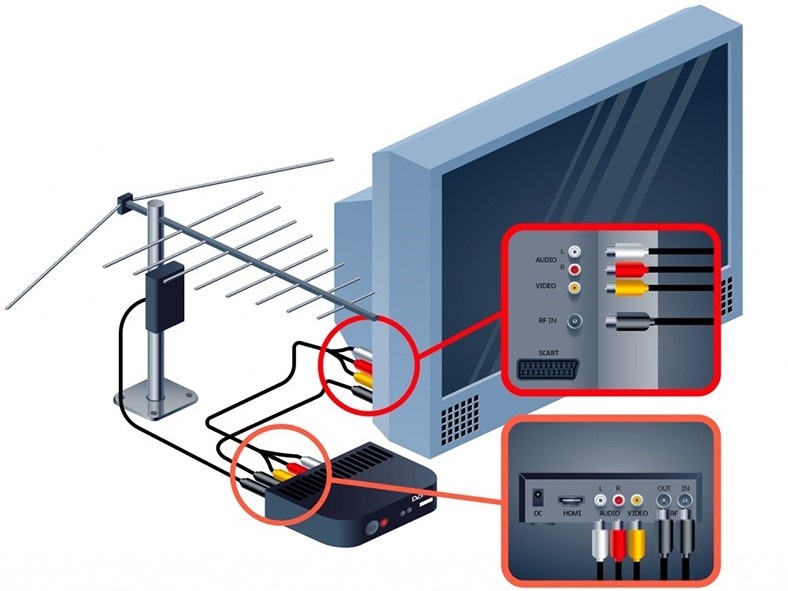
- Теперь берём в руки пульт управления телевизором и жмём на «Меню». Это кнопка обычно самая большая, и располагается она в доступном и видном месте.

- Далее необходимо найти опции или настройки, где нам понадобится для них автоматический режим.
- При необходимости можете указать источник сигнала (это, естественно, кабель), а потом выбрать цифровые каналы. При каждом положительном выборе кликаем ОК или «Далее».
- Уточните, что вам нужен полный поиск каналов. Здесь же, возможно, появится поле для заполнения данных. В таком случае указываем следующую информацию (обратите внимание, что если стоит сетевой поиск каналов, то эти данные указывать не нужно):
- Для частоты примените значение равное 314 МГц.
- Для скорости передачи — 6875 KS/s
- Ну и модуляция — 256
- Жмём долгожданную кнопку «Пуск» или «Старт». Осталось дождаться завершения процесса, после которого можно наслаждаться просмотром телеканалов в более высоком качестве, так как ваше ТВ сможет принимать цифровое эфирное телевидение.
Телевизоры Samsung
- Как и в предыдущей инструкции, сначала подключите антенну к телевизору Samsung.
- С помощью специальной кнопки на пульте управления войдите в настройки устройства.
- В появившемся списке нам нужна будет вкладка с трансляцией (или другое название, где нарисован значок антенны), где есть пункт «Антенна», в ней нужно указать, что подключение осуществляется при помощи кабеля.

- Затем откройте пункт меню «Страна». Здесь мы с вами выберем «Другое».
- Теперь перед вами должно появиться окно с требованием ввода специального пин-кода. По умолчанию — 0000, если вы ничего не меняли самостоятельно.
- Если устройство снова потребует указать источник сигнала, то не раздумывая выбираем кабель.

- Далее устанавливаем следующие поисковые настройки: быстрый режим, автоматический выбор сети. Не забываем также про заполнение этих данных:
- Для частоты примените значение, равное 314 МГц.
- Для скорости передачи — 6875 KS/s.
- Ну, и модуляция — 256.
- Как часто пишут в интернете, «включаем режим хатико» — и ждём окончания процесса. При удачном завершении у вас получится подключить к телевизору цифровые каналы.
Телевизоры LG
- Пришла очередь LG Smart TV. На всякий случай повторим про наш первый шаг — подключение антенны к телевизору.
- Далее открываем настройки устройства с помощью кнопки на пульте ДУ.
- Нам нужно будет отыскать параметры страны, где следует выбрать Финляндию или Германию.

- Следующий этап — автопоиск каналов. Его тоже без проблем можно найти во вкладке меню с нарисованной антенной.
- Далее нам нужно будет указать, какой именно у нас тип подключения. Как известно, это кабель. Поэтому здесь выбор очевиден и задумываться долго не стоит.

- Попадаем в специальные настройки, где указываем уже знакомые нам данные (если вы читали предыдущие пункты). Если нет, то смотрим:
- Для частоты примените значение, равное 314 МГц.
- Скорость передачи — 6875 KS/s.
- Модуляция — 256.

- Дожидаемся окончания поиска цифровых каналов. Если всё прошло удачно, то можете себя порадовать просмотром какой-нибудь передачи в цифровом качестве.
Стоит тут же упомянуть про автоматическое обновление каналов на телевизорах LG. Этой функцией обладают не все модели. Если такое есть, то можете не производить заново поиск — телевизор всё сделает за вас. Эта настройка регулируема, так что при желании она отключается в параметрах.
Телевизоры Philips
Как упоминалось выше, способ практически ничем не отличается от предыдущих, кроме как наименований пунктов меню и некоторых вкладок. Приступим:
- Подключите антенну к телевизору и зайдите во вкладку «Установка» меню конфигураций с помощью пульта дистанционного управления.
- Перед вами появится список с параметрами. Нам нужен пункт «Настройка канала».

- Далее входим в автоматическую установку, где система оповестит об обновлении списка каналов. Мы не пугаемся, а кликаем кнопку «Начать».
- Теперь вы должны нажать на переустановку каналов, после чего указать Германию или Финляндию в качестве страны.
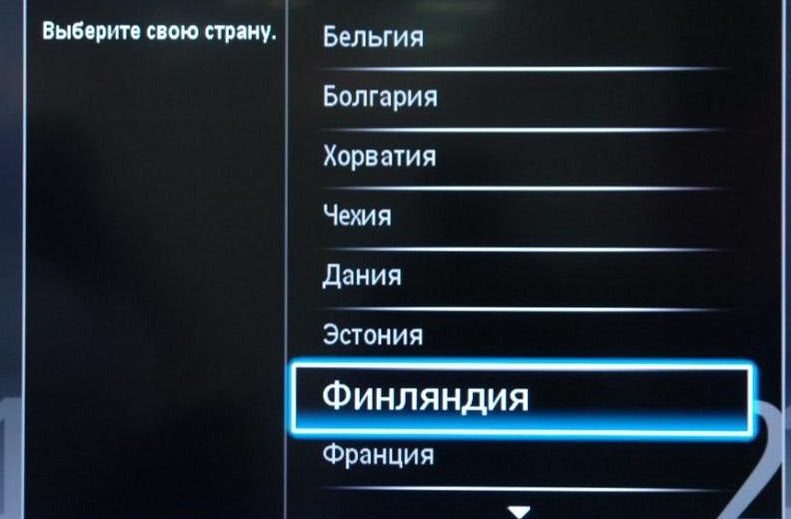
- После проведённых манипуляций вам нужно будет установить тип соединения — «Кабель».

- Пришло время поставить некоторые параметры с помощью пункта «Установки». Здесь скорость должна быть равна 314.
- И вот, спустя многочисленные манипуляций с настройками и поиском нужных пунктов меню мы дошли до финишной прямой: нажмите на «Начать» и дождитесь завершения процесса. По его окончании ваша плодотворная работа объявляется законченной.

Как раскодировать каналы?
Прежде всего, обратите внимание, что если вы настроили цифровые каналы согласно вышеописанного метода, то у вас не должно быть закодированных каналов в принципе. Такая проблема возникает в том случае, когда у вас стоит кабельное телевидение (например, НТВ Плюс или Триколор ТВ). Там у вас устанавливается специальная цена за просмотр каналов на определённый период времени.
Когда время подписки заканчивается, у вас блокируется доступ к этим цифровым каналам. Тогда следует оплатить услуги и заново настроить приёмник. Если вы не знаете, как это сделать, то можете обратиться к специалистам конкретно своего приёмника по номеру телефона или через их сайт. Также можно попробовать найти инструкцию всё на том же официальном сайте, где подробно описывается вся процедура возобновления просмотра.
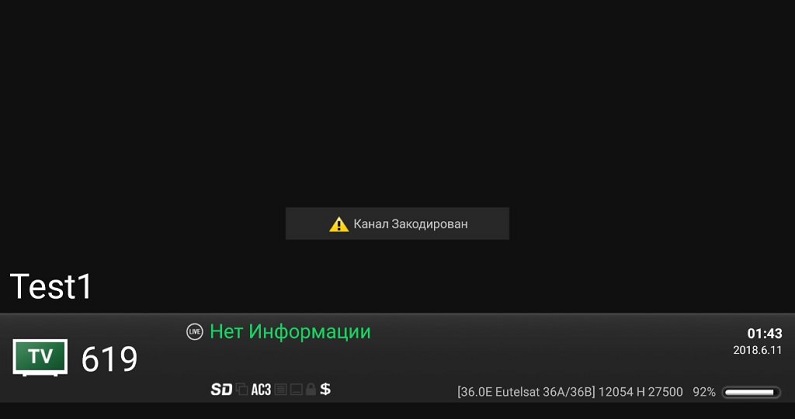
Подведение итогов
Цифровое эфирное телевидение обладает более высоким качеством отображения по сравнению с аналоговыми каналами. Подключить и настроить эту функцию можно очень легко на любом телевизоре — для этого не нужно обладать какими-то специальными знаниями. Давайте обобщим нашу инструкцию в общую для большинства телевизоров:
- Подключаем антенну.
- В меню настроек находим автопоиск каналов.
- Затем настраиваем тип подключения «Кабель» и устанавливаем при необходимости параметры в области данных (скорость передачи, частота и модуляция).
- Также по мере надобности нужно выбрать страну — чаще всего это Германия или Финляндия.
- Начинаем поиск каналов с помощью стартовой кнопки в диалоговом окне.
- Дожидаемся завершения поиска и переходим к долгожданному просмотру!
Надеемся, что у вас всё получилось, дорогие друзья! Делимся в комментариях своими историями по настройке цифрового эфирного телевидения.
Источник: nastroyvse.ru